Opomba: Najnovejšo vsebino pomoči v vašem jeziku vam želimo zagotoviti v najkrajšem možnem času. Ta stran je bila prevedena z avtomatizacijo in lahko vsebuje slovnične napake ali nepravilnosti. Naš namen je, da bi bila vsebina za vas uporabna. Ali nam lahko na dnu te strani sporočite, ali so bile informacije za vas uporabne? Tukaj je angleški članek za preprosto referenco.
SharePoint Designer 2013 je spletni in uporaba načrt program uporablja za ustvarjanje in prilagajanje SharePointovih mest in programov. Z SharePoint Designer 2013lahko ustvarite bogati podatki strani, ustvarite zmogljive poteka dela, ki omogočajo rešitve in načrtovanje videz in delovanje spletnega mesta.
SharePoint Designer 2013 omogoča enolično mesta, ustvarjanje izkušnjo tako da se zagotovi eno mesto, kjer lahko ustvarite spletno mesto; prilagajanje komponente, ki sestavljajo mesta; načrt logiko mesta okoli poslovni proces; in uvajanje mesta kot zapakiran rešitev. Vse to lahko naredite brez pisanja v vrstici z oznako.
Opomba: Večina informacij tukaj so SharePoint Designer 2013 in SharePoint Designer 2010. SharePoint Designer 2013 je zasnovan za SharePoint 2013 mesta in pozneje. SharePoint Designer 2010 deluje na mestih SharePoint 2010.
V naslednjih razdelkih boste spoznali SharePoint Designer 2013 in kako jo lahko začnejo uporabljati v svoji organizaciji.
Prenos in namestitev SharePoint Designer 2013
SharePoint Designer 2013 zamenja SharePoint Designer 2010. Če želite pridobiti SharePoint Designer 2013, glejte prenos in namestitev programa SharePoint Designer 2013.
SharePoint Designer 2013 izkušnje
SharePointova mesta zaradi prilagajanja potrebam podjetij vseh vrst in velikosti hitro postajajo vse bolj zapletena. Zdaj niso več le skladišča dokumentov, seznamov opravil in načrtov, ampak so postala izredno dinamična in podatkovno bogata mesta, ki temeljijo na poslovnih procesih.
Za oblikovalca mesta to pomeni, da mora poleg potreb podjetja poznati tudi SharePoint in vse dele, ki sestavljajo njegova mesta. Zlasti pa je pomembno, da pozna razmerja med številnimi premikajočimi se deli mesta in da lahko vse to upravlja z enega mesta.
SharePoint Designer 2013 ponuja eno okolje, kjer lahko delate na spletnem mestu, svoje sezname in knjižnice, strani, virov podatkov, poteke dela, dovoljenja in več. Ne le si lahko ogledate te ključne sestavinami spletnega mesta na enem mestu, vendar si lahko ogledate relacije med teh predmetov.
Ogrodje je za vas že pripravljeno, tako da lahko začnete takoj načrtovati in ustvarjati izredno prilagojena mesta s poslovnimi rešitvami. Najprej ustvarite povezave do virov podatkov v SharePointu in zunaj njega. Te informacije predstavite uporabnikom in jim omogočite pošiljanje povratnih informacij, in sicer prek SharePointovega mesta ali odjemalskega programa sistema Office. Ustvarite izredno prilagojene poteke dela, ki avtomatizirajo poslovne procese. Nazadnje pa prilagodite videz in način delovanja mesta, tako de se bosta ujemala s smernicami organizacije.
Ker imate za ta opravila na voljo eno samo okolje, lahko porabite več časa za načrtovanje, ustvarjanje in prilagajanje rešitev ter manj časa za iskanje in posodabljanje različnih komponent mesta z različnimi orodji ter načini.
V spodnjih razdelkih raziskovanje SharePoint Designer 2013 izkušnje in uporabniškega vmesnika:
SharePoint Designer 2013 je odjemalski program, ki je nameščena v vašem računalniku. To je tudi tesno povezano s SharePointom. Kot tak, se lahko začela neposredno iz računalnika z uporabo menija Start sistema Windows in različnih mestih v SharePointu, kot je Urejanje« v meniju» strani .
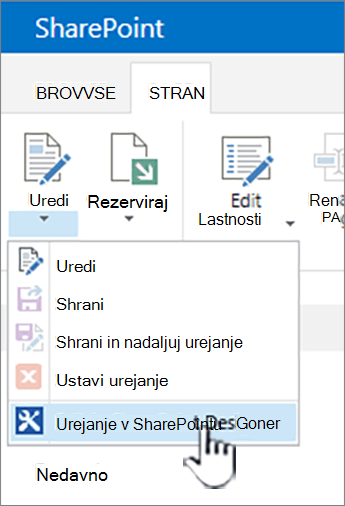
Obstaja več mest, kjer lahko odprete SharePoint Designer 2013, na primer med prilagajanjem sezname, pogledov, poteke dela in strani z matrico. Če še niste namestili SharePoint Designer 2013 , pri prvem zagonu to iz SharePointa, ste pozvani, da prenesete in namestite iz spleta. Ko naslednjič odprete SharePoint Designer 2013odpre takoj. Prav tako je na voljo v meniju Start sistema Windows .
Opomba: SharePoint Designer 2013 in njegovih posameznih značilnosti lahko omejena ali onemogočena, na strani Nastavitve programa SharePoint Designer . Če ne morete lahko izvajate opravila, opisana v tem članku, je to morda razlog. Podrobnosti, se obrnite na skrbnika.
Ko odprete SharePoint Designer 2013 v meniju Start sistema Windows, je prva stvar, ki se prikaže na zavihku Datoteka. Imate možnost, da prilagodite obstoječe spletno mesto ali ustvarite novo mesto na zaslonu.
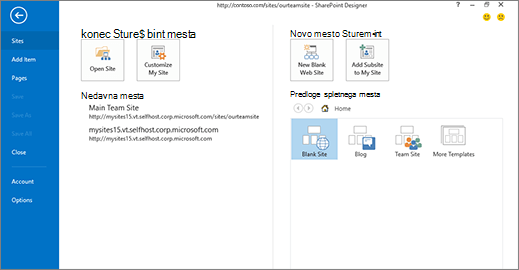
Če želite prilagoditi obstoječe mesto, poiščite v obstoječe mesto, prilagajanje spletnega Mestaali izberite eno od Nedavna mesta, ki ste jih odprli v SharePoint Designer 2013.
Če želite ustvariti novo mesto, uporabite prazno predlogo, izberite s seznama predlog ali izberite eno od predlog, ki je predstavljeno. Od tu določite strežnika in ime mesta in ustvarjanje mesta. Spletno mesto je ustvarjeno in nato odpre v SharePoint Designer 2013.
Če odprete SharePoint Designer 2013 iz SharePointa, ne boste videli ta zaslon. Namesto tega, boste videli spletnega mesta, ki se odpre v SharePoint Designer 2013 vmesniku.
SharePoint Designer 2013 vmesnik
SharePoint Designer 2013 ponuja eno okolje, kjer lahko ustvarite, prilagajanje in uvajanje SharePointovih mest in rešitve. To je mogoče po uporabniškem vmesniku, ki prikazuje vse komponente, ki tvorijo spletno mesto in relacije med te komponente.
Ko prvič odprete mesto, se prikaže povzetek mesta, vključno z njegovim naslovom, opisom, trenutnimi dovoljenji in podmesti.
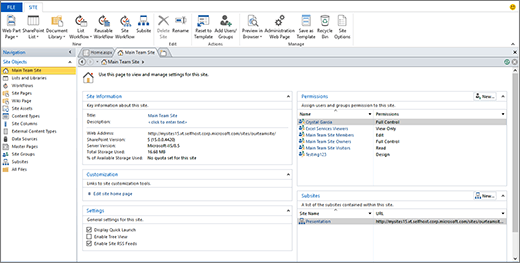
Vmesnik iz treh delov: krmarjenje, povzetek in trak
Obstajajo tri glavna področja SharePoint Designer 2013 vmesnika, v katerem delate lahko načrtujete in ustvarjate mesta:
-
Podokno za krmarjenje omogoča pomikanje po glavnih delih ali komponentah mesta.
-
Na straneh »Galerija« in »Povzetek« so prikazani seznami posameznih vrst komponent in povzetkov ene določene komponente.
-
Trak omogoča izvajanje dejanj v izbrani komponenti.
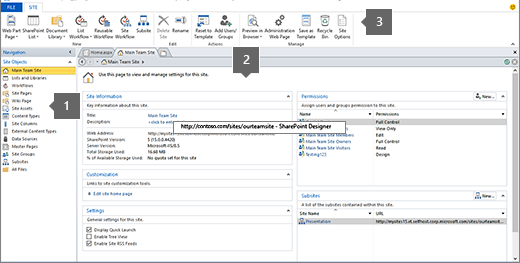
V podoknu za krmarjenje so prikazane komponente, ki sestavljajo mesto – seznami, knjižnice, vrste vsebine, viri podatkov, poteki dela in drugi predmeti. Če želite urediti eno od teh komponent, na primer seznam objav, kliknite možnost »Seznami in knjižnice«, da odprete stran »Galerija«, kjer so prikazani vsi seznami in knjižnice.
Na tej strani kliknite seznam »Objave«, da odprete stran »Povzetek« za ta seznam. Na strani »Povzetek« so prikazani povezani pogledi, obrazci, poteki dela in drugi predmeti. Če želite urediti enega od teh pogledov, ga preprosto odprite neposredno s ste strani.
Pogled, ki je odprta, boste opazili, da na traku ne prikaže najpogostejši in kontekstno pomembne urejanje opravila za urejanje pogledov. Če ste seznanjeni s trakom v Microsoft Officeovih programih, veste, da je ustvarjanje in urejanje opravila hitro in preprosto. Ko končate urejanje, uporabite gumb nazaj ali raziskovanje s sledenjem slog za krmarjenje na vrhu strani vrniti v Povzetek spletnega mesta.
Vmesnik SharePoint Designer 2013 zlahka prepozna različne dele mesta, z več podrobnostmi in urejate enega izmed teh komponente in nato vrniti nazaj na glavni pogled spletnega mesta.
Poleg dela na različne predmete, mesta v SharePoint Designer 2013, morda želite ogled in dostop, večja mesta ali nastavitve programa. To vključuje odpiranje drugem mestu, dodate strani, uvažanje datotek in spremenite nastavitve programa SharePoint Designer 2013. Na zavihku Datoteka , ki je prvi zaslon, ki se prikaže, če v meniju Start sistema Windows odprite SharePoint Designer 2013 izvedete ta dejanja.
Kliknite zavihek »Datoteka« v zgornjem levem, če se želite premakniti ta pogled. Kliknite znova če se želite vrniti SharePoint Designer 2013 vmesnika.
Stebri prilagajanja v SharePoint Designer 2013
SharePoint Designer 2013 lahko uporabite za ustvarjanje in prilagajanje mest in rešitve, ki vsebujejo programa logiko, vendar ne »Zahtevaj, pisanje kode. Lahko uporabite za dodajanje in spreminjanje virov podatkov, prilagajanje pogleda seznama in podatkov, ustvarjanje in uvajanje podjetja potekov dela, načrtovanja blagovne znamke podjetja in še veliko več. Vendar res začeli izkoristiti power in zmogljivosti SharePoint Designer 2013 , ko shranite ob odsotnosti polje mesta v realnem poslovne rešitve za vašo organizacijo.
V spodnjih razdelkih obravnava stebri prilagajanja pri načrtovanju in gradnje rešitev z SharePoint Designer 2013.
Ustvarjanje povezave do podatkov v SharePointu in zunaj njega
Z SharePoint Designer 2013lahko povežete številne vire podatkov in nato vključite te podatke v spletno mesto in Officeovih odjemalskih programih. Uporabniki, kot rezultat, lahko vidite in interakcijo s poslovnimi podatki na spletnem mestu in v programe, ki ga izberite in ne morali ločeno povezati vire podatkov.

Neposredno s traka lahko ustvarite povezavo do zunanje zbirke podatkov, storitve SOAP, storitve REST in drugih storitev.
Vzpostavljanje povezave z viri podatkov je Zmogljiva funkcija SharePoint Designer 2013 , zato, ker toliko podprtih možnosti, lahko uporabite bodo podatki, ki so na voljo uporabnikom. Z podatkovnih povezav, boste lahko združili seznamov in knjižnic, zunanje zbirke podatkov in virov podatkov, spletne storitve in še več.
Tukaj je predogled virov podatkov, ki se lahko povežete z uporabo SharePoint Designer 2013.
Seznami in knjižnice so skupne vir podatkov, ki jih boste uporabljali na spletnem mestu. So edinstvene v primerjavi z drugimi viri podatkov v, da so ti že del SharePoint in uporabiti iste zbirke podatkov kot SharePoint. Vam ni treba izvesti katero koli dodatne korake za ustvarjanje povezave do teh virov podatkov – samo dodate s seznamov in knjižnic galerija v SharePoint Designer 2013 ali jih dodate v brskalniku. Ko ustvarite seznam ali knjižnico, lahko prilagodite svoje povezane stolpcev, vrste vsebine in druge lastnosti shemo.
Opomba: Ta funkcija ni na voljo v vseh uvedbah tehnologije SharePoint. Če želite več informacij, se obrnite na skrbnika storitve.
Storitve poslovno povezanost (BCS) je temelji na okvir, ki zagotavlja standardizirani vmesniki za obstoječe poslovne podatke in procese. Z BCS, se lahko povežete zunanjih poslovnih virov podatkov – strežnika SQL Server, SAP in Siebel, spletne storitve in programi po meri, na SharePointovih mestih in Officeove programe.
V SharePoint Designer 2013, lahko vzpostavite povezavo z zunanjimi podatki tako, da ustvarite zunanje vrste vsebine. Zunanje vrste vsebine, ki predstavlja podatke v zunanjem viru podatkov tako, da shranite podrobnosti povezave, predmete, ki uporabljajo računalnike podjetja načinov za ustvarjanje, branje, posodabljanje ali izbrisati, in uporabnikom dejanja lahko izvedete za predmete, sami.
Zunanja vrste vsebine je shranjena v katalogi poslovnih podatkov. Ko ustvarite zunanjo vrsto vsebine, lahko vi in drugi v organizaciji na podlagi te vsebine preprosto ustvarite SharePointove sezname, poglede, obrazce, poteke dela in celo integracijo z odjemalskimi programi sistema Office. Zunanji podatki postanejo del SharePointa tako kot vse druge komponente, kar vam omogoča, da za te zunanje vire podatkov ustvarite popolnoma prilagojene uporabniške vmesnike.
Če dodate zbirko podatkov kot vir podatkov, lahko v svoje mesto integrirate podatke iz druge zbirke podatkov. Povezavo lahko ustvarite do zbirke podatkov strežnika Microsoft SQL Server, zbirke podatkov Oracle in katere koli druge zbirke podatkov, ki podpira protokol OLE DB ali ODBC. Poznati morate le ime strežnika, kjer je shranjena zbirka podatkov, ponudnika podatkov in vrsto preverjanja pristnosti, ki jo želite uporabljati. Ko dodate zbirko podatkov in jo konfigurirate kot vir podatkov, lahko ustvarite poglede in obrazce, ki uporabnikom omogoča branje in pisanje podatkov v vir podatkov, ne da bi zapustili SharePointovo mesto.
Preprost dostop do protokola SOAP (Object) je protokol za izmenjavo sporočil, ki temeljijo na XML, tako da je mogoče vzpostaviti povezave z različnimi viri podatkov z uporabo spletnih storitev XML. V SharePoint Designer 2013, lahko s to možnostjo vzpostavite povezavo z virom podatkov na drugem mestu v vaši organizaciji ali na spletno mesto v internetu, ne glede na svoje tehnologije programski jezik ali platformo. Lahko uporabite za spletne storitve XML za prikaz pretvornik valute, borzni ponudbe, kalkulator ali vreme storitve na spletnem mestu.
Reprezentacije stanje prenosa (REST) je arhitekturne slog mrežno programske opreme, ki ima prednost tehnologij in protokoli za splet, ne le način za ustvarjanje spletnih storitev. S to vrsto pridobivanje podatkov iz spletnega mesta z branjem določeni strani strežnika skript, ki opisuje vsebino. Podobno kot SOAP, lahko uporabite to v SharePoint Designer 2013 vzpostaviti povezave z virom podatkov na drugem mestu, če želite prikazati, na primer pretvornik valute, borzni ponudbe, kalkulator ali vreme storitev. To vrsto podatkovne povezave je preprostejša kot SOAP za uveljavitev pa je omejeno na HTTP.
Če vaša organizacija shranjuje podatkovnih datotek XML, se lahko povežete do te datoteke kot vira podatkov v SharePoint Designer 2013. Za povezavo do datotek XML kot vir podatkov, jih ustvarite neposredno v SharePoint Designer 2013, jih uvozite iz mesta v računalniku ali omrežju ali povezovanje z njimi na zunanje mesto.
Ustvarjanje podatkovno bogatih vmesnikov
Ko vzpostavi povezave do virov zahtevane podatke, boste pripravljeni za ustvarjanje interaktivnih, bogati podatki vmesnikov za uporabnike do teh virov podatkov. Z SharePoint Designer 2013, lahko ustvarite zmogljive in dinamični uporabniškim vmesnikom za vire podatkov, in jih lahko da bodo na voljo v številnih mestih, vključno s SharePointovega mesta in po meri sistema windows, podokna in polj v Officeovih programih podjetja.
Prek vmesnikov, ki jih ustvarite vključujejo poglede po meri, oblike, spletnih gradnikov, za krmarjenje, in po meri za Office odjemalca v sistemu windows in podokna opravil. Ta vrsta prilagodljivost vam omogoča, da ustvarite povsem prilagojene uporabniške izkušnje za poslovne podatke.
Združite lahko na primer več virov podatkov v en pogled, ustvarite nadzorne plošče s sorodnimi pogledi elementov, načrtujete obrazce po meri, ki so prilagojeni posameznim vlogam, ter prilagodite razpoložljive orodne vrstice in ukaze traku, ki so povezani s podatki.
Tukaj je več načinov, lahko prilagodite uporabniški vmesnik, povezan z podatkov s SharePoint Designer 2013.
Pogledi vam omogočajo, da prikažete podatke na različne načine. Ali iščete na seznam ali knjižnico ali zunanjem viru podatkov, poglede lahko uporabite za prikaz informacij, ki se nanašajo na vi in vaši uporabniki. V SharePoint Designer 2013vsak pogled, ki jih ustvarite, je pogled podatkov, ki je prikazan v XSLT (Extensible Stylesheet jezik Transformation) in uporablja tehnologije Microsoft ASP.NET. V pogledu, lahko prikaz in skrivanje polj, razvrščanje, filtriranje, izračuna, uporabite pogojno oblikovanje, in še več. V nadaljevanju so predstavljene pogled sloge, ki lahko izbirate med kot tudi za hiter začetek. Na koncu, lahko ustvarite in prilagodite poljubnem pogledu, da se prilega podatkovnega modela, uporabniki in podjetja.
Zbiranje informacij od uporabnikov, ustvarite obrazce. Z visoko prilagojene spletne obrazci, uporabniki lahko preprosto odgovorite podatkov z virom podatkov. Podobno kot pogledov, lahko prilagodite videz polja glede na stanje podatkov in uporabniške vloge. Oblike lahko uporabite za prikaz podatkov, uredite podatke in ustvarite podatkov in oblikujete obrazce z uporabo vgrajenih oblik urejevalnik SharePoint Designer 2013(za .aspx datoteke) ali Microsoft InfoPath (za datoteke .xsn). Oblike lahko ustvarili in po meri za določen podatkovnih virov, na primer seznam opravil, in se lahko uporabijo za zbiranje uporabniških informacij v poteku dela, kot je razloženo pozneje.
Z graditeljem dejanje po meri v SharePoint Designer 2013, lahko ustvarite dejanja po meri, na primer povezave, ikone in skripte SharePointov trak, orodne vrstice in menije element seznama. Kadar koli dodate nove funkcije mesta, ga lahko lažje za svojim uporabnikom, da ga najdejo in uporabite tako, da razkriva v SharePointu meni. Uporabite lahko tudi dejanja po meri za spodbujanje uporabnikov za izvajanje določenih opravil na določen predmet, na primer začetek poteka dela na seznamu.
spletni gradniki niso modularnih enot podatkov – samostojen podatkov ali funkcije, ki je dodan na SharePointovo stran. Pogledi in obrazcev, ki je opisano prej so shranjeni v spletnih gradnikih, vendar Poleg tega, lahko dodate spletne gradnike, ki s številnimi funkcijami in načini za interakcijo s podatki. Uporabniki lahko še dodatno prilagodite spletne gradnike v brskalniku, če jih dodate v območja spletnih gradnikov v SharePoint Designer 2013. spletni gradniki in strani spletnih gradnikov so zmogljive in učinkovit način, da prilagodite spletni vmesnik za uporabnike v SharePointu.
Zunanje vire podatkov, v katerih so uporabljene zunanje vrste vsebine, lahko prikažete v odjemalskih programih, na primer v programih Microsoft Outlook 2010 in SharePoint Workspaces. Ustvarite lahko vmesnik, ki uporabnikom omogoča branje, pisanje in brisanje podatkov, kot da bi bil del programa. Vse to lahko omogočite v odjemalskih obrazcih, območjih in podoknih opravil. Uporabnikom tako omogočite delo z njihovimi poslovnimi podatki na mestih in programih sistema Office, ki jih najbolje poznajo in jih že uporabljajo.
Krmarjenje predvaja ključni gradnik v vmesnikov, ki jih ustvarite za uporabnike in je območje, ki jih upravljate v SharePointu, ne le SharePoint Designer 2013. Na primer, lahko prilagodite povezave za krmarjenje v pogledu podatkov ali obrazec, v spletni gradnik, poteka dela, ali na ravni mesta, na primer zgornji vrstici s povezavami ali za hitri zagon. Želite, da zagotovite, da mesto in vse dele dobro načrtovana za krmarjenje model, da uporabniki lahko sledite.
Upravljanje poslovnih procesov
Vsi poslovni procesi v organizaciji so sestavljeni iz niza dejavnosti, ki so povezani na podlagi poslovnih potreb. Poteki dela so oblikovani na podlagi tega modela in ponujajo poteke dela, ki temeljijo na pravilih, ki so sestavljeni iz nizov pogojev in dejanj. Niz dejanj, ki ustreza delovnemu procesu, organizirate in zaženete na podlagi zaporedja pogojev ter dejanj.
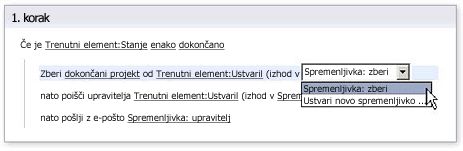
Ustvarite lahko poteke dela z SharePoint Designer 2013 , ki upravljajo najpreprostejši najbolj zapletenih poslovnih procesov v organizaciji. Poteki dela, naredite to z avtomatizacijo poslovnih procesov programa in ljudi postopki sodelovanja. Poteki dela za poslovne procese program lahko posodobi en vir podatkov, ko drug podatkovni vir spremembe; in poteke dela za ljudi postopki sodelovanja lahko dokument pošljete zaposlenega vodji v odobritev.
SharePointov potek dela uvaja program logiko poslovne procese brez strokovnjakov za pisanje kode. To je mogoče tako, da Zmogljiv urejevalnik še intuitiven poteka dela v SharePoint Designer 2013 , ki omogoča ugnezdene logiko in substeps. Druga možnost je, lahko oblikujete in skupna raba poteke dela z Microsoft Visio s predlogami svoj diagram poteka, ki lahko izvozite v SharePoint Designer 2013.
To so gradniki poteka dela v SharePoint Designer 2013.
Dogodek je element, ki zažene potek dela. Primer vrste dogodka je sprememba v viru podatkov, na primer ustvarjanje novega elementa ali sprememba elementa. Drug primer dogodka je dogodek, ki ga aktivira uporabnik, udeleženec v poteku dela. Poteki dela, ki se zaženejo ob spremembi vira podatkov, so po navadi del poteka dela, ki je osredotočen na program, njegov namen pa je avtomatizirati poslovni proces, na primer kopiranje datoteke na podlagi stanja podatkov. Poteki dela, ki jih zaženejo uporabniki, so po navadi del poteka dela sodelovanja med človeškimi viri, na primer odobritev vsebine. Poteke dela lahko nastavite tako, da prepoznajo obe vrsti dogodkov, ustvarite pa lahko tudi poteke dela, v katerih sta uporabljeni obe vrsti dogodkov.
Pogoji določajo, kdaj naj se potek dela zažene ali izvede dejavnost. Poteki dela so povezani z virom podatkov, zato pogoj določa spremembo v viru podatkov, do katere mora priti, da se potek dela lahko zažene. Pogoji se po navadi začnejo s stavkom »če je polje enako vrednosti«. En pogoj je mogoče uporabiti z več dejanji, več pogojev pa je mogoče uporabiti z enim dejanjem. Pravila združijo pogoje z enim ali več dejanji. Če so vsi stavki v pogoji izpolnjeni, se sorodno dejanje lahko izvede.
Dejanja so najbolj osnovne enote dela v poteku dela. Ko načrtujete potek dela, prepoznate potrebne zaporedje dejanj, nato pa zbere da zaporedje dejanj v načrtovalniku poteka dela. Lahko si jih nastavite tako, da se pojavijo nekaj po drugih (zaporednih dejanja) ali oboje hkrati (vzporedno dejanja). Potek dela lahko vsebuje poljubno število dejanja, ki se izvaja potek dela, sam ali udeležencev v poteku dela. SharePoint Designer 2013 vključuje na voljo obogaten nabor dejanj, ki so pripravljeni, za vnovično uporabo. Uporaba teh dejanj, potekov dela lahko, na primer pošljete e-pošto, preverite elemente ali pomanjšanje sezname, naredite izračune, in še veliko več.
Med temi dejanji je poseben nabor dejanj opravil, na primer Začni proces odobritve in Začni proces povratne informacije, z ločenih urejevalnikom poteka dela, načrtovan posebej za opravila oseb v organizaciji. S temi dejanju lahko ustvarite in prilagodite dovršene poteke dela za skoraj katere koli poslovne postopke.
Poteki dela so sestavljeni iz enega ali več korakov in podkorakov. Koraki omogočajo združevanje pogojev in dejanj, kar omogoča vrednotenje in izvedbo prvega nabora pravil pred drugim. V vsak korak je lahko vključeno poljubno število pogojev in dejanj. Potek dela lahko načrtujete kot zaporedje dejanj v koraku ali podkoraku. Pred nadaljevanjem z naslednjim korakom so najprej v celoti obdelana pravila v prvem koraku, zato v isti korak združite vsa potrebna pravila, če želite vplivati na določeno želeno dejanje ali dejanja. Korake lahko uporabljate tudi za razvrstitev poteka dela, zlasti če so vanj vključena številna dejanja in zelo malo pogojev.
Poteki dela pogosto vsebujejo oblike, ki vam omogočajo, da zbira podatke iz udeleženci poteka dela na vnaprej določene ure v poteku dela. Omogočajo tudi udeleženci, če želite interakcijo s opravila, povezana s potekom dela. V poteku dela, lahko oblikujete začetek obrazcev za zbiranje podatkov od uporabnikov, kdaj se začnejo s potekom dela, povezave oblike povezovanje poteka dela s seznamom ali vrsto vsebine, obrazci po meri opravila, povezana s seznamom opravil. Pri načrtovanju obrazcev, lahko uporabite izvorne ASP.NET na osnovi obrazcev (.aspx strani) v SharePoint Designer 2013 ali obrazce po meri (.xsn strani) z Microsoft InfoPath 2010. InfoPath ponuja veliko več v prilagajanja in blagovne znamke za obrazce poteka dela.
Spremenljivka je mesto za shranjevanje podatkov ali predpomnilnik v poteku dela. S spremenljivkami lahko v potek dela shranite različne vrste podatkov, ki jih pozneje lahko poiščete z iskanji v poteku dela. V poteku dela lahko uporabite številne vrste spremenljivk. Uporabite lahko na primer spremenljivke, ki so jih ustvarili parametri obrazca za začetek, in lokalne spremenljivke, v katerih so shranjeni podatki, povezani s trenutnim potekom dela. V lokalni spremenljivki lahko uporabite številne spremenljive podatkovne tipe, vključno z logičnimi vrednostmi, datumom/uro, ID-jem elementa seznama, številom in nizom. Ko ustvarite spremenljivko in jo nastavite na vrednost, lahko to spremenljivko uporabite v pogoju ali dejanju v nadaljevanju poteku dela.
Načrt in prepoznavna oblika
Končna območje prilagoditve, ki jih SharePoint Designer 2013 je načrt in blagovne znamke, to pomeni, pri čemer poslovnega videza in delovanja in uporabo na SharePointovo mesto. Lahko vključi logotip podjetja, barvno shemo, glave in noge, podpirajo grafiko in krmarjenje po meri. Kot rezultat vsake strani na spletnem mestu lahko bo takoj prepoznala kot del večje stran podjetja. V SharePoint Designer 2013, oblikujete in blagovne znamke SharePointova mesta z uporabo strani z matrico, postavitve strani, in kaskadnimi slogov.
Načrtovanje in označevanje mesta se razlikuje od drugih stebri prilagajanja, kjer se osredotoča na ustvarjanje po meri poslovne rešitve. Značilni elementi blagovne znamke je nekaj izvedete na splošno manj pogosto in na vrhu zbirke mest – na primer, intranetu ali internetu portala. To po meri blagovno znamko nato podedujejo podmest, ki je ustvaril pod njo. Označevanjem časovno je verjetno opraviti spletnega oblikovalca namesto rešitev avtor.
Zaradi zgoraj navedenih razlogov so strani z matricami, postavitve strani in seznami slogov privzeto onemogočeni za vse uporabnike, razen za skrbnike zbirke mest. Tako imajo le osebe, ki so odgovorne za prepoznavno obliko mesta, dostop do teh zmogljivih, a hkrati občutljivih datotek. Seveda pa jih lahko za določene uporabnike tudi omogočite.
Kot načrtovalec mesta nasvetov je blagovna znamka po meri lahko ustvarite za spletna mesta z uporabo SharePoint Designer 2013.
Strani z matrico
Strani z matrico so funkcija ASP.net in so vključene v SharePoint kot način, kako oblikujete postavitev mesta na enem mestu in jo uporabite kot predloge za druge strani v podjetju. Vsakič, ko si ogledujete strani na SharePointovem mestu, si ogledujete dve strani združeni – strani z matrico in strani z vsebino. Stran z matrico, ki določa splošno postavitev in krmarjenje (ki po navadi sestavljajo levo, vrh in dno dele strani). Vsebine strani dobave strani določene vsebine. SharePoint Designer 2013 so na voljo obogaten nabor strani urejanje orodja, ki jih lahko uporabite za prilagajanje strani z matrico in dati v skupno rabo z drugimi.
Postavitve strani
Če delate z mestom za objavljanje, lahko s postavitvami strani načrtujete tudi videz in postavitev mesta. Postavitve strani so predloge za strani za objavljanje, ki jih ustvarijo uporabniki v organizaciji. Poleg strani z matricami zagotavljajo natančen nadzor in strukturo za stran za objavljanje, Z njimi lahko na primer določite, kam na stran je mogoče vstaviti naslov, telo besedila in grafiko. Strani za objavljanje uporabljajo infrastrukturo objavljanja v SharePointu, z njimi pa lahko izboljšate tudi ustvarjanje in objavljanje vsebine, ki jo je mogoče uporabljati v brskalniku, in sicer brez vseh dodatnih stroškov, ki so po navadi povezani s procesom.
Seznami slogov
Kot večina spletnih mest in spletnih programov SharePoint uporablja seznamov slogov (CSS) Če želite uporabiti barve, grafiko in položaja v različne predmete, ki sestavljajo strani na spletnem mestu. V mnogih primerih so več slogov uporabljeni na stran. Če želite prilagoditi teh slogov, lahko spremenite neposredno v stran z matrico, postavitve strani ali strani mesta ali spremenite slog neposredno v datoteki CSS, ki so pripeti na stran, ki jih lahko naredite z uporabo Zmogljiva urejanje CSS orodja v SharePoint Designer 2013. Prilagodite lahko tudi svoje SharePoint teme z uporabo datoteke CSS. Tako, da prilagodite datoteke CSS, ste spremenili videz ali »kožo« na SharePointovem mestu tako, da ima vaš poslovni videz.
Uvajanje SharePointovih rešitev po meri
Vse do tega trenutka je osredotočena na uporabe SharePoint Designer 2013 za ustvarjanje realne poslovnih rešitev. Ste videli, da boste lahko vzpostaviti in integracija s podatki tako znotraj in zunaj SharePoint, ustvarjanje zmogljivih uporabniškim vmesnikom za te podatke, upravljanje poslovnih procesov s poteki dela in oblikovanje mesta, da se ujema z poslovnega videza in delovanja.
Vendar pa morate zdaj te rešitve tudi izkoristiti in jih na primer uvesti v drug strežnik ali v celotnem podjetju, jih odpreti v programu Visual Studio za nadaljnje prilagajanje ali jih shraniti na mesto brez povezave, da jih boste lahko vzeli s seboj na pot. Potrebujete način za spreminjanje rešitve v paket, zato vam predstavljamo možnost »Shrani kot predlogo«.
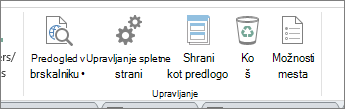
Možnost rešitev shranite kot predlogo je zmogljive funkcije SharePointa. Predloga je shranjena kot spletna rešitev paket (datoteko .wsp), ki vsebuje vsebino na spletnem mestu, vključno z viri podatkov in strukturo, pogledov in obrazcev, poteke dela in spletne gradnike.
Tudi predloge je mogoče razdrobiti. Morda delate v enem določenem delu mesta, na primer v seznamu, pogledu ali poteku dela. Tudi te posamezne komponente lahko shranite kot predlogo, kar predstavlja povsem nov način sodelovanja pri razvoju rešitev.
Dokončanje ciklov poslovnega procesa v SharePointu
Ko ste preživijo več časa v SharePoint Designer 2013, hitro ugotovite, da lahko naredite še veliko več kot osnovno stran prilagajanja. Ustvarite lahko realne poslovne rešitve, ki vsebujejo podatkovne povezave, bogati podatki uporabniškim vmesnikom, poteke dela po meri in izpolnite stran značilni elementi blagovne znamke. Lahko gradite vse v SharePointu, in ga lahko sledite programa razvoj cikel, ki se konča z razvrščeno rešitev.










